अगर आप कंप्यूटर का पासवर्ड भूल जाते हैं तो उसे कैसे क्रैक करें
कंप्यूटर के दैनिक उपयोग में, यह अपरिहार्य है कि आपको ऐसी स्थितियों का सामना करना पड़ेगा जहां आप अपना पासवर्ड भूल जाएंगे। चाहे वह विंडोज, मैक या लिनक्स सिस्टम हो, पासवर्ड खोने से यूजर्स को काफी परेशानी होगी। यह आलेख पिछले 10 दिनों में इंटरनेट पर गर्म विषयों और गर्म सामग्री का सारांश देगा, और आपके कंप्यूटर पासवर्ड को तुरंत पुनर्प्राप्त करने या क्रैक करने में आपकी सहायता के लिए संरचित डेटा प्रदान करेगा।
1. भूले हुए कंप्यूटर पासवर्ड के लिए सामान्य समाधान
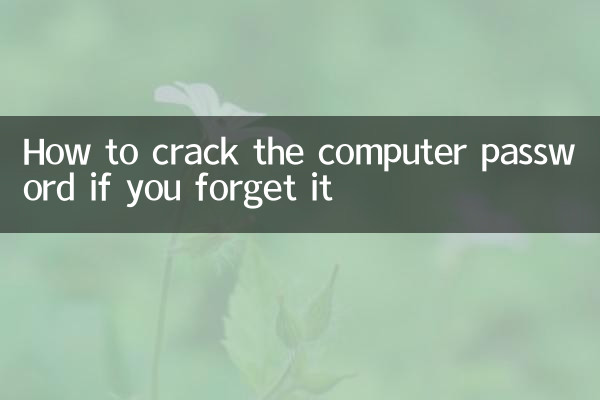
कंप्यूटर पासवर्ड को क्रैक करने के कई तरीके निम्नलिखित हैं जिन पर पिछले 10 दिनों में नेटिज़न्स द्वारा सबसे अधिक बार चर्चा की गई है:
| विधि | लागू प्रणाली | संचालन में कठिनाई |
|---|---|---|
| पासवर्ड रीसेट डिस्क का उपयोग करें | खिड़कियाँ | सरल |
| सुरक्षित मोड में पासवर्ड रीसेट करें | विंडोज़/मैक | मध्यम |
| तृतीय-पक्ष टूल का उपयोग करें (जैसे ओफ्रैक) | विंडोज़/लिनक्स | मध्यम |
| कमांड प्रॉम्प्ट के माध्यम से पासवर्ड रीसेट करें | खिड़कियाँ | अधिक कठिन |
| सिस्टम पुनः स्थापित करें | सभी प्रणालियाँ | जटिल |
2. विस्तृत संचालन चरण
1. पासवर्ड रीसेट डिस्क का उपयोग करें (विंडोज सिस्टम)
यदि आपने कभी पासवर्ड रीसेट डिस्क बनाई है, तो आप इन चरणों का पालन कर सकते हैं:
- पासवर्ड रीसेट डिस्क डालें;
- लॉगिन इंटरफ़ेस पर "पासवर्ड रीसेट करें" पर क्लिक करें;
- पासवर्ड रीसेट पूरा करने के लिए विज़ार्ड का पालन करें।
2. सुरक्षित मोड के माध्यम से पासवर्ड रीसेट करें (विंडोज/मैक सिस्टम)
विंडोज़ सिस्टम के लिए:
- कंप्यूटर को पुनरारंभ करें और सुरक्षित मोड में प्रवेश करने के लिए F8 दबाएँ;
- "कमांड प्रॉम्प्ट के साथ सुरक्षित मोड" चुनें;
- पासवर्ड रीसेट करने के लिए कमांड "नेट यूजर यूजरनेम न्यू पासवर्ड" दर्ज करें।
मैक सिस्टम के लिए:
- कंप्यूटर को पुनरारंभ करें और पुनर्प्राप्ति मोड में प्रवेश करने के लिए Command+R दबाए रखें;
- टर्मिनल खोलें और "रीसेटपासवर्ड" कमांड दर्ज करें;
- अपना पासवर्ड रीसेट करने के लिए संकेतों का पालन करें।
3. तृतीय-पक्ष टूल (जैसे ओफ्रैक) का उपयोग करें
ओफ्रैक एक स्वतंत्र और खुला स्रोत उपकरण है जो विंडोज़ पासवर्ड को क्रैक करने का समर्थन करता है:
- ओफ्रैक लाइवसीडी डाउनलोड करें और एक बूट डिस्क बनाएं;
- यूएसबी फ्लैश ड्राइव से कंप्यूटर प्रारंभ करें;
- टूल द्वारा पासवर्ड को स्वचालित रूप से क्रैक करने की प्रतीक्षा करें।
3. सावधानियां
पासवर्ड क्रैक करने का प्रयास करते समय, कृपया निम्नलिखित पर ध्यान दें:
| ध्यान देने योग्य बातें | विवरण |
|---|---|
| डेटा बैकअप | पासवर्ड क्रैक करने से डेटा हानि हो सकती है, इसलिए महत्वपूर्ण फ़ाइलों का पहले से बैकअप लेने की सलाह दी जाती है। |
| वैधता | अन्य लोगों के कंप्यूटर पासवर्ड को क्रैक करने में कानूनी समस्याएं शामिल हो सकती हैं, इसलिए सुनिश्चित करें कि आप इसे कानूनी रूप से करें। |
| सिस्टम अनुकूलता | विभिन्न सिस्टम संस्करणों की संचालन विधियाँ भिन्न हो सकती हैं, इसलिए अनुकूलता की पुष्टि की जानी चाहिए। |
4. पासवर्ड हानि को रोकने के लिए सुझाव
अपना पासवर्ड दोबारा भूलने से बचने के लिए आप निम्नलिखित कदम उठा सकते हैं:
- पासवर्ड सहेजने के लिए पासवर्ड मैनेजर का उपयोग करें;
- पासवर्ड प्रॉम्प्ट प्रश्न सेट करें;
- अपना पासवर्ड नियमित रूप से बदलें और इसे सुरक्षित स्थान पर रिकॉर्ड करें।
सारांश: हालाँकि अपने कंप्यूटर का पासवर्ड भूल जाना परेशानी भरा है, लेकिन इसमें से अधिकांश को उपरोक्त तरीकों से हल किया जा सकता है। यदि आप ऑपरेशन से परिचित नहीं हैं, तो अनावश्यक नुकसान से बचने के लिए पेशेवर मदद लेने की सिफारिश की जाती है।

विवरण की जाँच करें

विवरण की जाँच करें